Twitch – это служба потокового вещания, которой пользуются миллионы людей по всему миру, чтобы транслировать игры и смотреть, как другие играют в свои любимые игры. Если вы относитесь к последней группе и используете потоки Twitch, вы могли столкнуться с этой ошибкой. Этот печально известный экран, называемый Twitch Error 3000, время от времени появляется перед зрителями. На самом деле эта ошибка является одной из самых распространенных, с которыми сталкиваются пользователи Twitch и которые их разочаровывают. Если вы ищете решение ошибки Twitch 3000, вы попали по адресу. Мы составили руководство о том, как обойти этот надоедливый экран. Итак, давайте рассмотрим 10 лучших способов исправить ошибку Twitch 3000.
Оглавление
Руководство по исправлению ошибки Twitch 3000 (2023 г.)
Что такое ошибка Twitch 3000?
Прежде чем мы исправим эту ошибку, вот краткий обзор того, что это за ошибка на самом деле. Проще говоря, прямые трансляции и веб-браузеры работают в тандеме. В то время как поток отправляет определенную информацию о кодировании, веб-браузер декодирует информацию о потоке и показывает вам результат. Этот процесс происходит для всех потоков и настроек качества, которые вы выбираете.
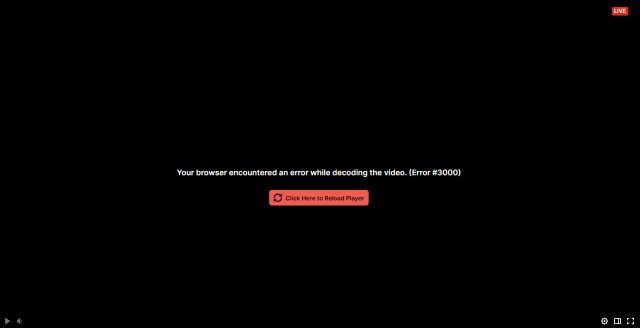
Однако бывают случаи, когда между браузером и потоковым веб-сайтом возникает недопонимание. Это означает, что браузер не может правильно декодировать информацию о потоке, поэтому вывод прерывается. Это когда появляется ошибка Twitch 3000, говорящая вам, что произошла ошибка декодирования видео. Ошибка 3000 может возникать по разным причинам и раздражает, когда она не исчезает. Мы перечислили некоторые из этих причин, чтобы вы прочитали их, или вы можете сразу перейти к возможным исправлениям ниже.
Возможные причины ошибки Twitch 3000
Ошибка Twitch 3000 вызвана множеством причин, которые могут быть или не быть под вашим контролем. Вот некоторые из возможных причин:
- Плохое подключение к Интернету: нестабильное подключение к Интернету может вызвать дрожание и потерю пакетов. Это приводит к несогласованному потоку данных, что контрпродуктивно для прямых трансляций. Если у вас нестабильное интернет-соединение, это может быть причиной ошибки.
- Проблемы с проигрывателем HTML 5. Современные браузеры поддерживают HTML 5, язык разметки. Однако бывают случаи, когда между браузером и кодом проигрывателя HTML 5 возникают возможные сбои, которые могут отображать эту досадную ошибку.
- Устаревший браузер: Интернет-браузеры регулярно получают хороший набор обновлений, устраняющих ошибки и ошибки. Если вы используете старую сборку веб-браузера, вы можете получить эту ошибку.
- Проблемы с сервером Twitch. Наконец, бывают случаи, когда сами серверы Twitch сталкиваются с проблемами. Это может варьироваться от чрезмерной нагрузки на сервер до простоя. В зависимости от того, что это такое, вы можете получить экран с ошибкой 3000.
10 способов устранить ошибку Twitch 3000
Помните, что это лишь некоторые из причин, а точная причина может быть другой. Хотя мы ничего не можем сделать с серверами Twitch или несоответствием кода, вот несколько шагов, которые вы можете предпринять. Продолжайте читать, пока я покажу вам возможные исправления ошибки Twitch 3000.
1. Проверьте серверы Twitch
Первое, что вы должны сделать, прежде чем приступить к исправлению ошибок, — это проверить сам Twitch. Бывают случаи, когда на самом сервере Twitch возникают проблемы, что приводит к ошибке Twitch 3000. К счастью, это легко проверить на серверах Twitch.

Просто зайдите на сайт Twitch Status (посетить) и проверяйте состояние серверов в режиме реального времени. Если вы видите сбой, лучшее, что вы можете сделать, это подождать. Однако, если все в порядке, продолжайте читать и попробуйте другие исправления.
2. Обновите веб-браузер
Как упоминалось выше, устаревший веб-браузер может вызвать ряд проблем, включая ошибки потоковой передачи. Если вы используете старую сборку Chrome или Edge, скорее всего, вы сталкивались с ошибками и на других веб-сайтах. К счастью, решить эту проблему так же просто, как обновить браузер. Если вы используете Google Chrome, вы можете выполнить следующие шаги, чтобы обновить браузер.
1. Щелкните значок с многоточием (три точки) в правом верхнем углу и нажмите «Настройки» в раскрывающемся меню.

2. Перейдите в самое нижнее меню на боковой панели и нажмите «О Chrome».

3. Здесь вы увидите текущую версию Google Chrome вместе со всеми возможными обновлениями. Если он есть, вы можете обновить и перезапустить браузер.

Кроме того, вы можете посетить официальные веб-сайты Google Chrome (посетить) или Microsoft Edge (посетить) напрямую и загрузите последнюю версию. После этого попробуйте посетить поток Twitch и посмотреть, устранена ли ошибка 3000.
3. Перезагрузите маршрутизатор
Одной из основных причин, по которой Twitch выдает ошибку 3000, может быть само соединение. Если вы склонны к прерывистому интернету, это может вызвать проблемы с вашей ссылкой и самим потоком. В этих случаях лучше всего перезагрузить маршрутизатор, чтобы он мог сбросить кэш и устранить все ошибки. Просто полностью выключите маршрутизатор и сосчитайте до 30, прежде чем снова включить его. После этого перейдите на Twitch и снова посмотрите поток. Если была проблема с кешем вашего маршрутизатора, она уже должна была быть исправлена.
4. Очистите файлы cookie и кеш браузера.
Сами веб-браузеры сохраняют кеш каждого веб-сайта, который вы посещаете. Однако это включает не только сайты, но и фрагменты видео, чтобы в следующий раз они загружались быстрее. Иногда совершенно случайно кэш веб-браузера может быть частично или полностью поврежден. Однако, если браузер этого не понимает, он просто будет продолжать выдавать ошибки.
Ошибка Twitch 3000 может быть вызвана поврежденным кешем. Как и в случае с маршрутизатором, вам необходимо очистить кеш браузера, чтобы решить эту проблему. Вот шаги для этого:
Примечание. В зависимости от того, какой браузер вы используете, настройки могут отличаться. Мы показываем шаги для Google Chrome, но они, скорее всего, будут такими же и для других браузеров.
1. Начните с нажатия значка с многоточием (три точки) в правом верхнем углу, а затем нажмите «Настройки».

2. На левой боковой панели найдите и нажмите «Конфиденциальность и безопасность».

3. В меню «Конфиденциальность и безопасность» нажмите «Очистить данные браузера» и снимите все флажки, кроме кэшированных изображений и файлов. Выберите свой временной диапазон и нажмите «Очистить данные».

Это немедленно удалит все кешированные данные, сохраненные вашим браузером. Если ошибка Twitch 3000 была вызвана этим, она должна быть исправлена сейчас, и вы сможете смотреть игровые потоки без каких-либо проблем.
5. Разрешить сторонние файлы cookie
Twitch, как и все веб-сайты, использует сторонние файлы cookie, которые хранят биты информации, чтобы лучше обслуживать ваше посещение. Иногда, в таких случаях, как Twitch, он может хранить важную информацию о воспроизведении видео. Если вы случайно заблокировали файлы cookie в своем браузере, это может вызвать проблемы и показать ошибку 3000 на Twitch.

Включить куки в вашем браузере легко и без проблем. Воспользуйтесь нашим специальным руководством по управлению файлами cookie в Google Chrome, если вы хотите включить или отключить файлы cookie. Когда вы закончите, снова посетите поток и посмотрите, устранена ли ошибка. Если это не устранит ошибку, продолжайте читать, чтобы узнать о других решениях.
6. Отключить аппаратное ускорение
Современные браузеры, такие как Google Chrome и Microsoft Edge, используют аппаратное ускорение для повышения производительности видео и звука. Для тех, кто не знает, аппаратное ускорение использует графический процессор ПК для достижения этой цели. Но известно, что аппаратное ускорение вызывает проблемы на Netflix и других потоковых сайтах, включая Twitch. Если вы обнаружите, что ваш поток зависает и показывает ошибку Twitch 3000, это может быть проблемой.
Параметр для отключения аппаратного ускорения можно легко найти в настройках браузера. Мы подробно расскажем о шагах для Chrome, но вы можете найти аналогичные настройки и в других браузерах. Для этого выполните следующие действия:
1. Нажмите на значок с многоточием (три точки), а затем нажмите «Настройки».

2. На левой боковой панели настроек браузера найдите и нажмите «Система».

3. Оказавшись там, отключите опцию «Использовать аппаратное ускорение, когда доступно», и все готово.

Вы не должны замечать снижения производительности при воспроизведении видео. Напротив, проверьте свой поток, и ошибка Twitch 3000 уже должна исчезнуть.
7. Отключить расширения
Все мы используем расширения для браузера, которые блокируют рекламу, отслеживают цены и многое другое. Однако известно, что некоторые из этих расширений, включая блокировщики рекламы, мешают работе некоторых сайтов. В частности, уязвимы службы потокового видео, поскольку они могут полагаться на определенные всплывающие окна и службы. Если в вашем браузере включено много расширений, сейчас самое время попрощаться.
Однако вам не нужно удалять каждое расширение. Вы можете выборочно отключить каждое расширение, пока на вашем ПК не исчезнет ошибка Twitch 3000. Выполните следующие действия, чтобы отключить расширения в Google Chrome.
1. Щелкните значок с многоточием (три точки), чтобы открыть раскрывающееся меню.

2. В раскрывающемся списке наведите курсор на «Дополнительные инструменты», а затем нажмите «Расширения».

3. Из полного списка расширений, который открывается на вашем экране, выборочно отключите расширения, которые, по вашему мнению, могут вызывать ошибку 3000 на Twitch.

После этого перезагрузите веб-сайт, одновременно нажав клавиши «Ctrl + Shift + R». Если отключение расширения устранило ошибку, поздравляю. В противном случае продолжайте читать.
8. Смените браузер
Даже если очистить, отключить расширения и очистить кеш браузера, ошибка не исчезнет, значит, пора сменить браузер. Не волнуйтесь, вы по-прежнему получите все свои любимые функции в этих лучших браузерах Windows 10. Я бы предложил установить два разных браузера, а затем попробовать свою трансляцию Twitch в этих браузерах, чтобы посмотреть, решит ли это проблему. Если это так, пока придерживайтесь этого браузера и вернитесь к своему старому после одного или двух обновлений.
9. Обратитесь в службу поддержки Twitch
Если ничего не помогает и никакое исправление не помогает, то, возможно, лучший способ — обратиться в службу поддержки Twitch, чтобы решить ошибку # 3000. Однако перед этим обязательно сделайте снимок экрана и запишите такие сведения, как версия браузера, базовая конфигурация ПК и скорость интернета. Сделав это, отправляйтесь к Поддержка Twitch и заполните форму с вашими данными и изображением ошибки. Twitch обычно отвечает быстро, так что вам не придется долго ждать.
10. Используйте другое устройство
Мы знаем, что это далеко не идеальное решение, но если вы хотите вернуться к просмотру своих потоков Twitch без простоев, это самый эффективный способ. Если вы обнаружите, что ваш компьютер — единственное устройство, выдающее ошибку Twitch 3000, лучше пока переключиться на iPhone или телефон Android. Пока вы получаете меньший экран, по крайней мере, ошибка 3000 не будет отображаться.
Простое решение Twitch Error 3000
На этом наше руководство о том, как исправить ошибку Twitch 3000 на вашем ПК, завершено. Мы надеемся, что одно из этих решений или их комбинация помогли исправить эту надоедливую ошибку. Теперь, когда его нет, пришло время начать свою профессиональную карьеру в потоковом вещании. Как начать? На самом деле это легко. Узнайте, как транслировать на Twitch прямо здесь, и дайте нам ссылку на вашу трансляцию в комментариях ниже, чтобы мы тоже могли посмотреть!

